JBOSS安装与配置搭建本地项目环境
什么是JBOSS?
JBOSS是EJB的服务器,就像Tomcat是JSP服务器一样,就是服务器的一种。
环境搭建如下:
一:首先安装JDK,配置环境变量(PATH,CLASSPATH,JAVA_HOME)。
1. 网上下载JDK安装,我的下载如下:

点击安装,下一步,然后出现如下界面,更改文件目录如下:
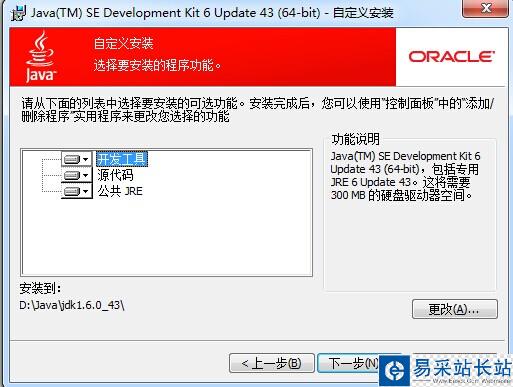
我的jdk存放在D盘java文件下,点击【下一步】按钮后,出现如下:
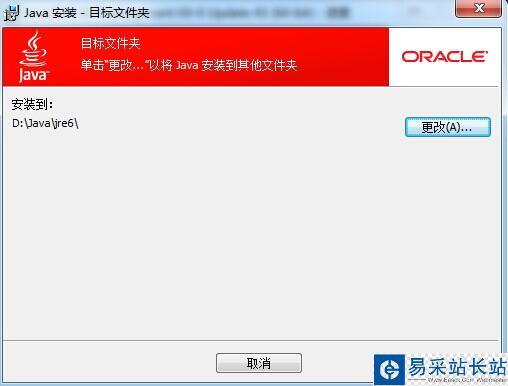
jre目录也放在D盘java下。点击【下一步】安装完成后,我在D盘java目录下可以看到如下:
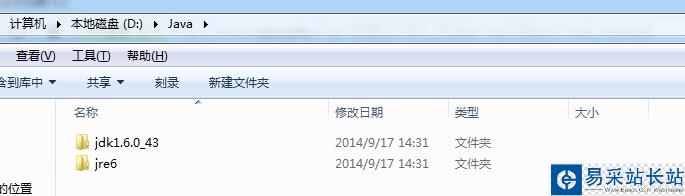
2.设置环境变量
右键我的电脑 –> 属性 –> 高级系统设置 –> 出现如下:
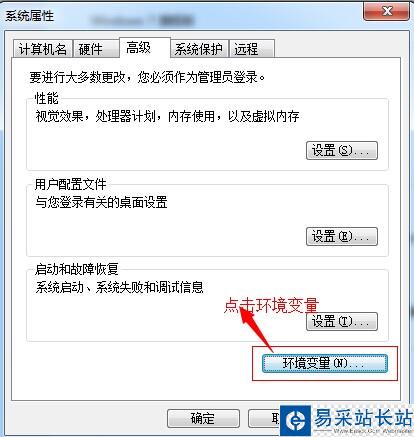
点击环境变量后,如下:
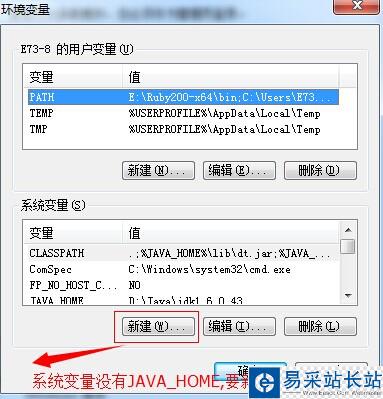
如下所示:
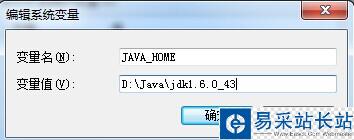
变量值,就是刚刚安装JDK的目录。
注:JAVA_HOME是指明JDK路径,就是刚刚安装时所选的路径 D:/Java/jdk1.6.0_43 此路径下包括lib,bin,jre等文件夹。
PATH变量配置:
path使的系统可以在任何路径下识别java命令,这里注意下:path应该本来就存在的,如果有的话,就不要新建了,找到path,点击【编辑】按钮,在值的最前面加上如下这句代码。%JAVA_HOME%/bin;%JAVA_HOME%/jre/bin;
如下所示:

注意:一定要在path原来的基础之上的前面加上上面一句的配置代码。
CLASSPATH变量配置:
CLASSPATH为java加载类(class 或者 lib)路径,只有类在CLASSPATH中,java命令才能识别,新建CLASSPATH,加上如下一句代码即可:
.;%JAVA_HOME%/lib/dt.jar;%JAVA_HOME%/lib/tools.jar (要加.表示当前路径)
如下所示:
%JAVA_HOME%就是引用前面指定的JAVA_HOME;
现在我们来检查下是否安装成功,进入CMD命令行下,运行
java –version java javac 三个命令,如下:
新闻热点
疑难解答
图片精选